
Лабораторная работа №5 База данных «Предприятие» Задание 1.
1. Создайте новую базу данных. Назовите эту базу данных «Кадры + ваша фамилия». (см. выше пункт 2.2)
2. Создайте три таблицы. (см. выше пункт 3.1. или 3.2.)
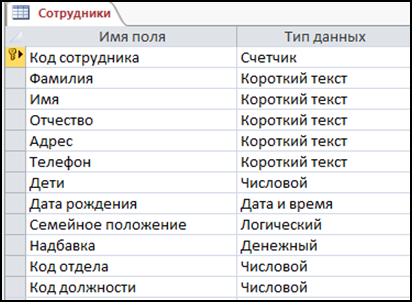
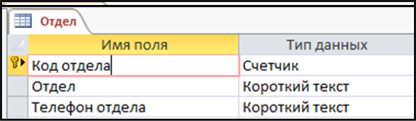 |
Сохраните таблицы под именами в соответствии с информацией, которая будет отражена в этих таблицах: «Сотрудники», «Должности», «Отделы». Сохраните таблицы. Перейдите в режим конструктора. Для каждой таблицы определите поля, тип данных и размер в соответствие с информацией, которая будет содержаться в этих полях.
3. Создайте связи. Для того чтобы, создать или изменить связи между таблицами, нужно сначала закрыть все таблицы. Мы будем создавать связь с помощью Мастера подстановок, поэтому откройте таблицу Сотрудники в режиме конструктор и для полей Код отдела и Код должности измените тип данных на мастер подстановок. В открывшемся окне для Код отдела выбираем следующие шаги:
Выбираем ![]() нажимаем Далее
нажимаем Далее
Выбираем Таблица Отдел нажимаем Далее Переносим следующие значения в правый столбец

Нажимаем Далее выбираем Код отдела и нажимаем Готово.
Аналогично делаем мастер подстановок для поля Код должности, но выбираем уже таблицу Должности и поля Код должности и Должность. Сохраняем таблицу Сотрудники и закрываем ее.
Затем на панели инструментов «Работа с данными» нажмите кнопку «Схема данных». (см. выше пункт 4.2) Для изменения созданных связей нажимаем на связь, а затем на кнопку «Изменить связи» на панели «Конструктор». В появившемся окне устанавливаем галочки возле следующих полей

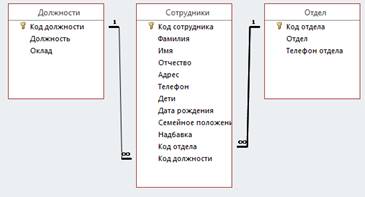 Нажмите
кнопку «ОК».
Нажмите
кнопку «ОК».
В открывшемся окне оставьте галочку «Обеспечение целостности данных» и создайте связь. Связь отобразится в рабочей области. Так делаем для каждой связи. У вас должна получиться следующая схема
Задание 2. Создание форм. Чтобы ввести данные для рассматриваемой БД
«Кадры», необходимо создать три формы: для таблиц Должности и Отдел, и самой последней для таблицы Сотрудники
Формы можно создавать с помощью конструктора и с помощью мастера. Воспользуемся мастером создания форм. (см. выше пункт 6).
Ø Выбираем таблицу Должности. Далее нужно выбрать поля для таблицы. Выберем все поля таблицы должности.
Ø На следующем этапе «Внешний вид формы» выберем «Ленточный». Далее на этапе «Требуемый стиль» выберите стиль по своему усмотрению. На этапе «Задание имени формы» назовите форму «Штатное расписание + ваша Фамилия».
Откроется форма для ввода данных в таблицу «Должности».
Объект 1. Форма «Штатное расписание +_Фамилия» Ведите данные:
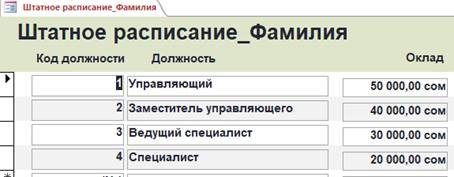 |
Закройте форму и откройте таблицу «Должности». Убедитесь, что все данные внесены в таблицу.
Аналогично создайте форму для заполнения таблицы «Отделы». Назовите ее
«Структура организации_Фамилия». Заполните таблицу «Отделы».
Объект 2. Форма «Структура организации _Фамилия» Ведите данные:
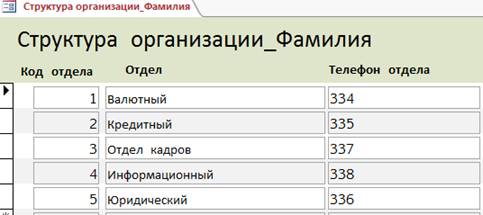 |
Создайте форму для заполнения таблицы «Сотрудники». Назовите ее «Карточка сотрудника». В процессе создания формы выберите внешний вид формы «В один столбец».
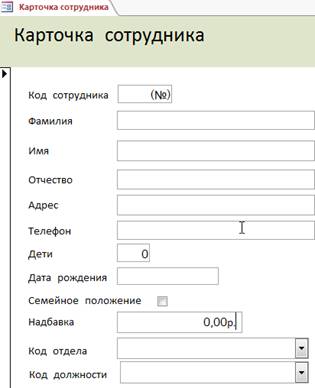 Объект 3. Форма «Карточка сотрудника».
Заполните карточки в соответствие с данными, всего 24 сотрудника. Недостающие
данные придумайте самостоятельно.
Объект 3. Форма «Карточка сотрудника».
Заполните карточки в соответствие с данными, всего 24 сотрудника. Недостающие
данные придумайте самостоятельно.
Сотрудники кредитного отдела
1. Иванов Иван Васильевич, ул. Пушкина, д.2, кв.15, 0700-35-25-25, 01/01/1960, семейный, 2 детей, Управляющий, премия 3000 сом
2. Петрова Надежда Юрьевна, ул. Ленина, д.8, кв.46, 0555-25-85-96, 15/06/1965, семейный, 2 детей, Зам. управляющего, премия 2500 сом
3. Иванова Ольга Дмитриевна, ул. Свободы, д. 456, кв.1, 0772-25-21-
14, 02/04/1975, семейный, 1 ребенок, Ведущий специалист, премия 1000 сом
4. Лапкина Марина Сергеевна, ул. Пушкина, д.45, кв.18, 0770-14-17-18, 20/12/1988, холост, Специалист, 1200 сом премия.
5. Цветкова Анна Викторовна, ул. Гоголя, д.50, кв.45, 0555-85-25-45, 26/11/1985, семейный, 1 ребенок, Специалист, премия 500 сом.
Сотрудники валютного отдела
1. Управляющий (1 человек)
2. Заместитель управляющего (1 человек)
3. Ведущий специалист (1 человека)
4. Специалист (2 человека)
Сотрудники юридического отдела
1. Управляющий (1 человек)
2. Заместитель управляющего (1 человек)
3. Ведущий специалист (1 человека)
4. Специалист (2 человека)
Сотрудники отдела кадров
1. Управляющий (1 человек)
2. Заместитель управляющего (1 человек)
3. Ведущий специалист (1 человек)
4. Специалист (2 человека) Сотрудники информационного отдела
1. Управляющий (это вы).
2. Заместитель управляющего (1 человек)
3. Специалист (2 человека)
Задание 3. Создание запросов (см. выше пункт 5).
1- запрос. В появившемся окне мастера запросов «Новый запрос» выберем
«Простой запрос». Далее из разных таблиц выберем необходимые данные: Фамилия, Имя, Отдел, Должность, Надбавка. Имя запроса «Запрос_Все сотрудники».
2- запрос. Отберите всех сотрудников, которые занимают должности управляющего. Необходимы данные для запроса: Фамилия, Имя, Должность, Отдел, Телефон. Имя запроса «Список управляющих»
Для этого сделайте отбор нужных полей при помощи мастера запросов. Откройте запрос в режиме конструктора. В строке условие отбора в столбце Должность пропишите условие = «Управляющий». Нажмите кнопку Выполнить. Сохраните запрос.
3- запрос. Отберите только тех сотрудников, у которых есть дети. Необходимо посчитать количество детей, для закупки подарков на Новый год. Имя запроса
«Подарки на НГ детям сотрудников». Поля для отбора в запрос: Фамилия, Имя, Дети, Отдел. В режиме конструктор для столбца дети пропишите условие отбора
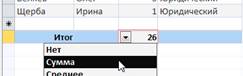 >0. Нажмите кнопку Выполнить. На
вкладке Главная нажмите кнопку
Суммы. Внизу таблицы запроса появится строчка Итог. В
столбце дети из расскрывающегося списка выберите Сумма. Сохраните запрос.
>0. Нажмите кнопку Выполнить. На
вкладке Главная нажмите кнопку
Суммы. Внизу таблицы запроса появится строчка Итог. В
столбце дети из расскрывающегося списка выберите Сумма. Сохраните запрос.
4- запрос. Создайте запрос «Ведомость з/п». Поля для отбора: Отдел, Фамилия, Имя, Надбавка, Оклад. Перейдите в режим конструктор. Нажмите кнопку Итоги. В последнем пустом столбце в строке Групповая операция выберите Выражение и в строке Поле пропишите:
 Итого: [Надбавка]+[Оклад]. Нажмите кнопку Выполнить и посчитайте
итоговую сумму для столбца Итого.
Итого: [Надбавка]+[Оклад]. Нажмите кнопку Выполнить и посчитайте
итоговую сумму для столбца Итого.
5- запрос. Создайте запрос «Список сотрудников для командировки». Поля для отбора: Отдел, Фамилия, Имя, Семейное положение, Должность. Нужно отобрать только холостых сотрудников. Для этого после создания запроса в режиме конструктор в столбец семейное положение в условие отбора вводим
=false.
Задание 4. Создание отчетов (см. выше пункт 7)
1- отчет. На первом шаге выберите все поля запроса «Все сотрудники». На следующем шаге выберите вид группировки – по отделам. Добавлять уровню группировки на следующем шаге не нужно. Затем задайте сортировку по убыванию надбавки. Вид макета для отчета – Ступенчатый. Стиль отчета – по вашему усмотрению. Название отчета – Отчет_надбавки сотрудников. Лист
книжный. В режиме макет сделайте настройку ширины столбцов таким образом, чтобы было видно все данные.
2- отчет. Создайте простой отчет для запроса «Список управляющих». Первая группировка по Должности. Название отчета «Список управляющих». Лист книжный. В режиме макет сделайте настройку ширины столбцов таким образом, чтобы было видно все данные.
3- отчет. Создайте простой отчет для запроса «Подарки на НГ детям сотрудников». На первом шаге выбираем сотрудники. На следующем шаге добавьте уровень группировки Отдел. На следующем шаге нажимаем кнопку Итоги. В открывшемся окне в строке Дети ставим галочку в столбце sum. Закрываем окно. Макет выбираем Ступенчатый. Название отчета «Подарки на НГ детям сотрудников». Лист книжный. В режиме макет сделайте настройку ширины столбцов таким образом, чтобы было видно все данные.
4- отчет. Создайте простой отчет для запроса «Ведомость з/п». Группировка по отделу. Макет выбираем Ступенчатый. Название отчета «Ведомость з/п». Лист книжный. В режиме макет сделайте настройку ширины столбцов таким образом, чтобы было видно все данные.
5- отчет. Создайте простой отчет «Данные сотрудников». Отберите из таблицы сотрудники: Фамилия, Имя, Отчество, Адрес, Телефон, Дата рождения, Семейное положение; из таблицы Отделы – поле Отдел. Группировка по отделу. Макет выбираем Блок. Лист альбомный. Название отчета «Данные сотрудников» 6-отчет. Создайте простой отчет для запроса «Список сотрудников для командировки». Первая группировка по отделу. Название отчета «Список сотрудников для командировки». Лист книжный. В режиме макет сделайте
настройку ширины столбцов таким образом, чтобы было видно все данные.
Материалы на данной страницы взяты из открытых источников либо размещены пользователем в соответствии с договором-офертой сайта. Вы можете сообщить о нарушении.